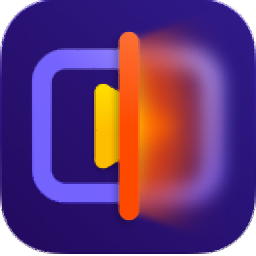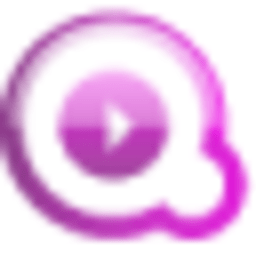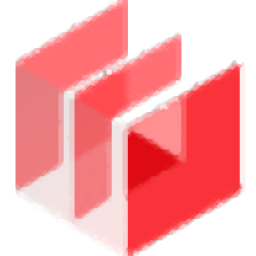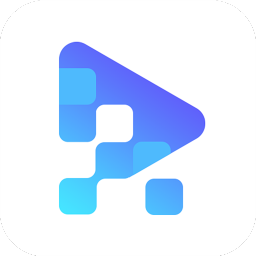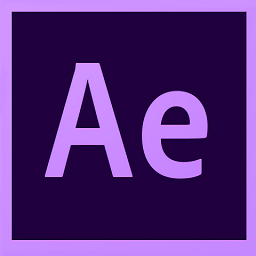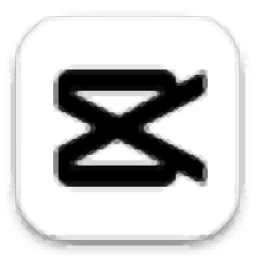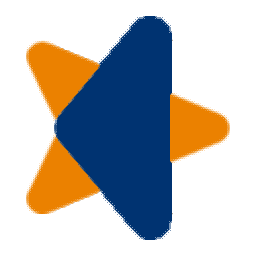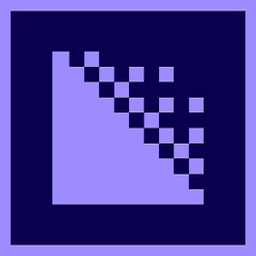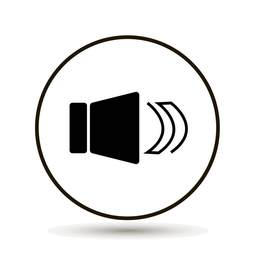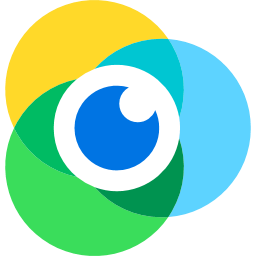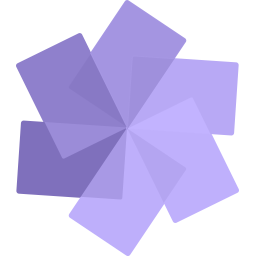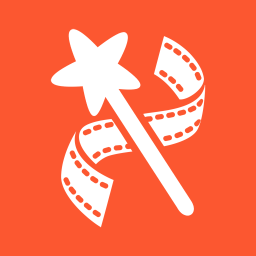Apeaksoft Screen Recorder(屏幕录像机)
v2.2.8 官方版大小:1.77 MB更新:2022/10/07
类别:视频处理系统:WinAll
分类分类

大小:1.77 MB更新:2022/10/07
类别:视频处理系统:WinAll
Apeaksoft Screen Recorder录屏软件可以帮助用户在电脑上快速录制自己需要的视频资源,直接打开软件就可以显示视频录制、音频录制、游戏录制三种模式,鼠标点击任意模式就可以进入录制设置界面,例如可以对桌面的视频录制,可以手动选择一个录制区域或者执行全屏录制,使用官方提供的热键控制录制过程,支持开始/停止录制:Ctrl+Alt+R,暂停/继续录制:Ctrl+Alt+S,在录制的时候还可以启动画笔在屏幕上输入内容,也可以添加箭头,功能还是很丰富的,需要就下载吧
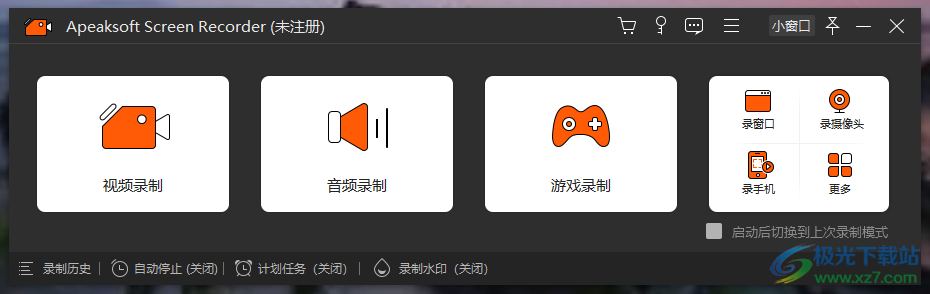
一款灵活的录像机,可满足您的所有需求
Apeaksoft Screen Recorder 是一款专业的工具,可以在您的 Windows 或 Mac 上录制任何视频/音频和捕获屏幕。该屏幕录像机使您能够以原始图像/声音质量记录您想要的任何屏幕上的活动。例如,您可以使用它以全屏或自定义屏幕尺寸录制本地视频、skype 通话、GoToMeeting、游戏、网络研讨会、讲座、在线会议、网络摄像头视频等。

对于游戏玩家
凭借高达 60 fps 的帧速率,您可以录制任何游戏,然后与朋友分享项目。无论是游戏屏幕还是相机屏幕,您都可以进行录制。
商务演示
为您的产品和服务录制视频和拍照,为业务合作伙伴和客户详细展示其特性和功能、使用方法等信息。
对于 Vlogger
任何视频都可以通过这个截屏软件轻松录制并与您的朋友分享,您可以在上传之前编辑任何视频/音频。
电子学习
它将及时记录您计算机上的任何屏幕活动,包括在线网络摄像头视频或音频通话。您可以使用自定义大小和颜色突出显示鼠标光标。
易于使用的视频录像机,以捕获高质量的视频
Apeaksoft Screen Recorder 可以帮助您在计算机上轻松获取录制游戏、制作视频教程、捕获网络摄像头视频、截屏等。在录制过程中,您可以放大录制区域的某个部分。此外,您可以使用文本框、箭头、突出显示等对录音进行注释。它使您能够在视频和音频录制之前进行各种设置。如果您有很多屏幕上的活动要记录在相同的需求中,那将非常方便。屏幕录像机还可以让您录制锁定窗口。如果您有多个屏幕设备,您还可以选择要录制的屏幕。
自定义录制区域
选择录制视频/音频或屏幕上的活动。根据您的需要设置全屏或自定义屏幕大小的录制区域。
进行音频设置
自由录制系统音频和麦克风音频。并支持许多流行的输出视频/音频/图像格式,如 MP4、WMV、AVI、GIF 等。
录制和预览
单击或使用热键记录/捕获或完成项目。预览录制视频并将其保存为您想要的格式。
设置定时任务
为了给用户最大程度的智能化,它可以通过设置定时任务自动定时录制任意长度的视频/音频。
用户友好的录音机捕捉美妙的声音/声音
除了视频,Apeaksoft Screen Recorder 还可以录制来自系统音频、麦克风或两者的高音质音频。此功能使您可以录制多种音乐。您可以将捕获的音频保存为 MP3、WMA、AAC、M4A、FLAC、Ogg、Opus 等格式,以便于播放。它可以消除音频噪音并增强录音以轻松优化音频质量。您可以在开始录制之前测试音频以输出最佳质量。
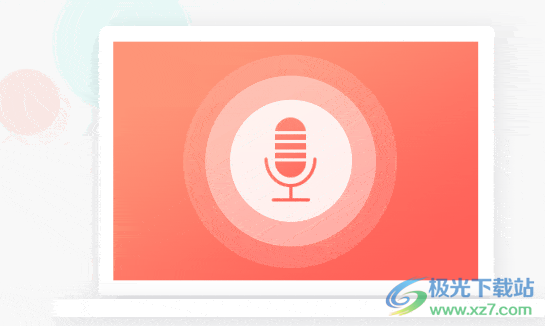
方便的电话录音机盖住您的电话屏幕
除了在您的计算机上录制视频/音频外,Apeaksoft Screen Recorder 还可以方便地录制您的手机屏幕和音频。对于 Android 手机,您可以选择 PIN 码或 QR 码将其连接到计算机。通过将您的手机(如 iOS)连接到计算机,您可以轻松录制手机屏幕或手机音频。此外,您可以在录制前根据需要将分辨率调整为 4K、2K、1080p 等。您还可以在录制手机屏幕时截取屏幕截图,以便轻松与朋友分享。
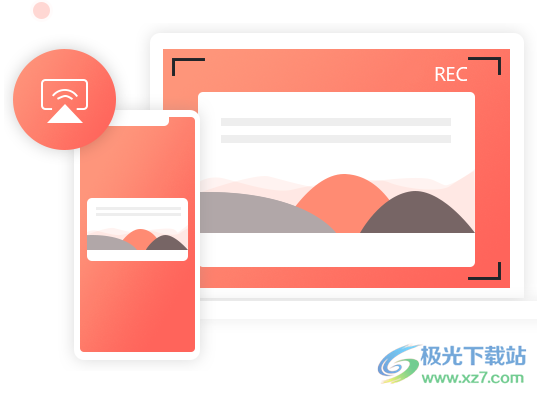
有用的窗口记录器仅捕获一个窗口
当您使用计算机工作或娱乐时,您经常会打开许多窗口。因此,有时您可能只需要记录一个窗口而不想在其他窗口上记录您的操作。在这种情况下,您可以使用 Apeaksoft Screen Recorder 的 Window Recorder 功能。在此功能中,您可以选择任一打开的窗口进行录制。并且在录制过程中,您可以在其他窗口上进行任何操作而无需担心。
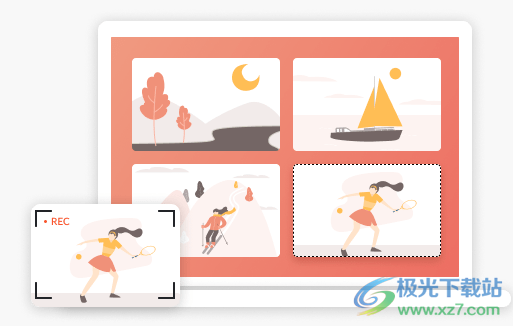
智能屏幕捕获以绘制和注释您的项目
除了视频/音频录制,Apeaksoft Screen Recorder 还可以让您轻松捕获 Windows/Mac 屏幕。此功能允许您根据需要获取屏幕截图。例如,捕获滚动窗口可以让您保留尽可能多的信息。弹出菜单可以单独抓取,带来很大的方便。此外,您还可以在捕获上绘制图纸。例如,您可以使用文本框、箭头、突出显示等来标记您的屏幕截图。

选择区域并记录
选择全屏或自定义区域(固定区域或手绘矩形区域)或检测到的窗口作为屏幕录制区域。
录制画中画
当您在电脑屏幕上启用网络摄像头录制时,该软件可以直接录制画中画屏幕。
选择音源录制
您可以单独录制内置系统音频或麦克风声音,也可以选择两个音频源进行录制。
保留记录历史
此屏幕录像机将保留您的所有录制历史记录,以便您可以准确找到所需的录制文件。
录制带音频的视频
截屏软件不仅会记录所有的视觉动作,还会同时保存背景音频。
1、启动Apeaksoft Screen Recorder软件就可以直接显示录制界面,可以查看各种录制方案的介绍
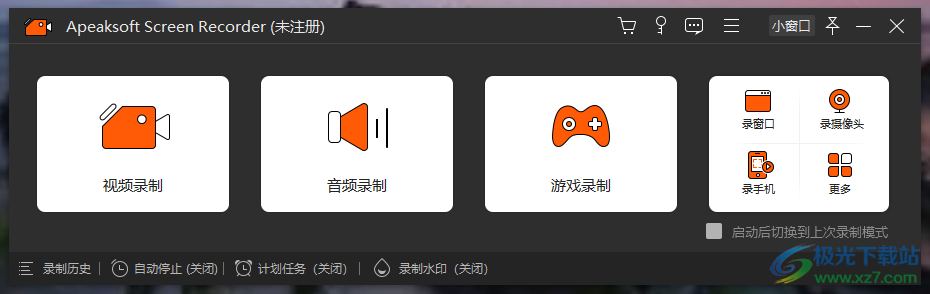
2、游戏录制帮助:
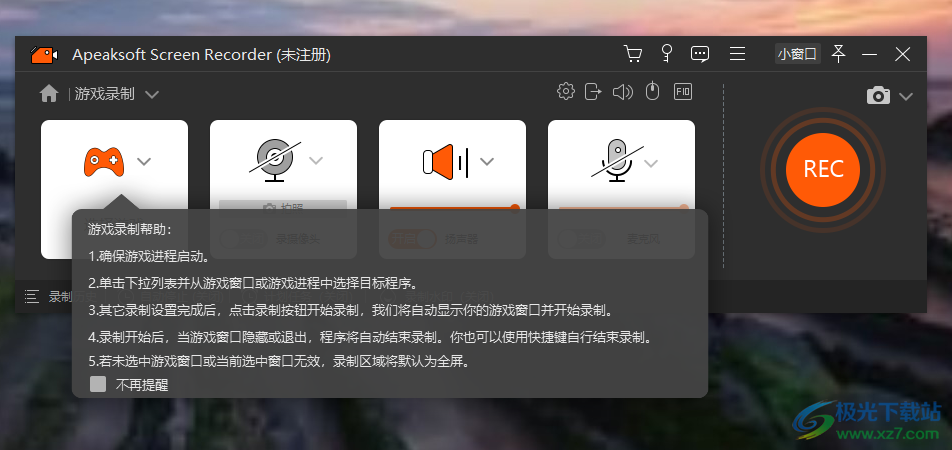
1.确保游戏进程启动。
2.单击下拉列表并从游戏窗口或游戏进程中选择目标程序。
3.其它录制设置完成后,点击录制按钮开始录制,我们将自动显示你的游戏窗口并开始录制。
4.录制开始后,当游戏窗口隐藏或退出,程序将自动结束录制。你也可以使用快捷键自行结束录制。
5.若未选中游戏窗口或当前选中窗口无效,录制区域将默认为全屏。
3、点击下拉按钮选择游戏客户端,需要预先在电脑上打开游戏软件
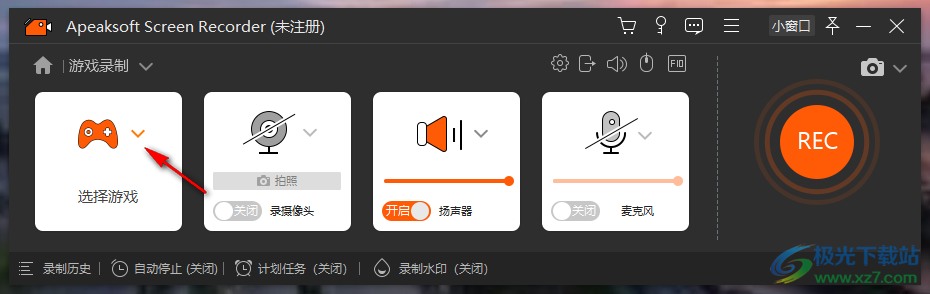
4、在这里找到电脑已经运行的游戏窗口,鼠标点击该游戏界面就可以确定,从而录制游戏内容
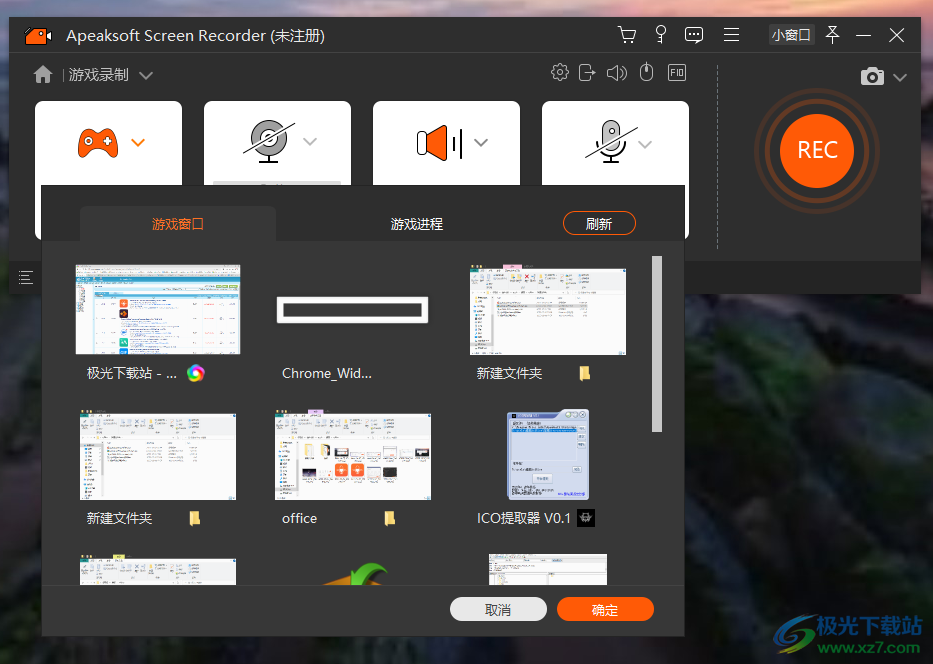
5、小编电脑没有游戏软件所以这里随意设置一个界面执行录制,点击REC按钮就可以录制浏览器软件
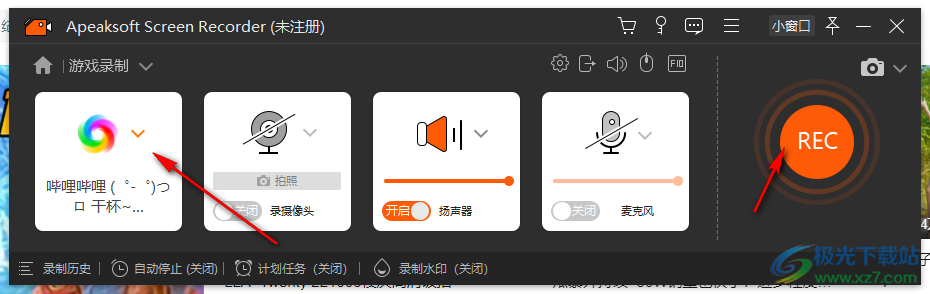
6、录制的时候可以使用快捷键控制:开始/停止录制:Ctrl+Alt+R,暂停/继续录制:Ctrl+Alt+S,可以在这里输入新的快捷键
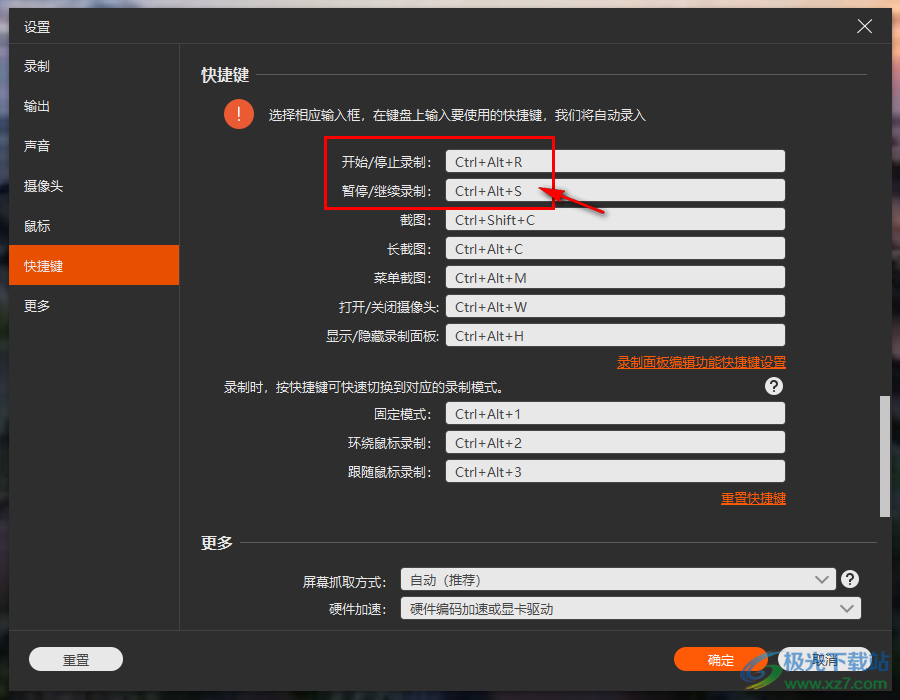
7、鼠标也是需要启动的,录制鼠标点击游戏的全部过程,可以设置颜色
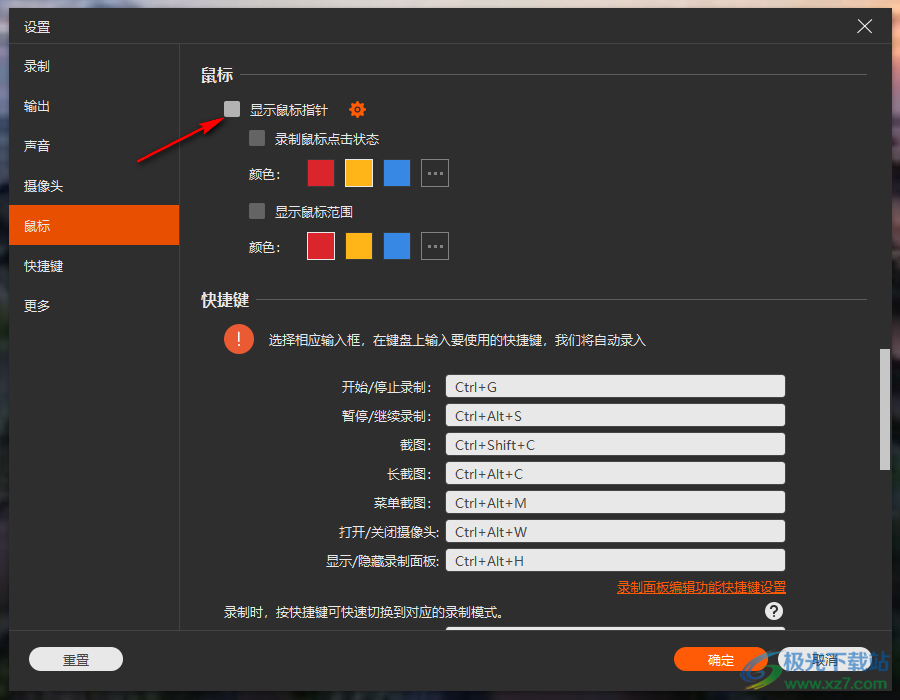
8、这里是保存地址设置界面,可以设置新的视频保存地址,设置截图保存地址
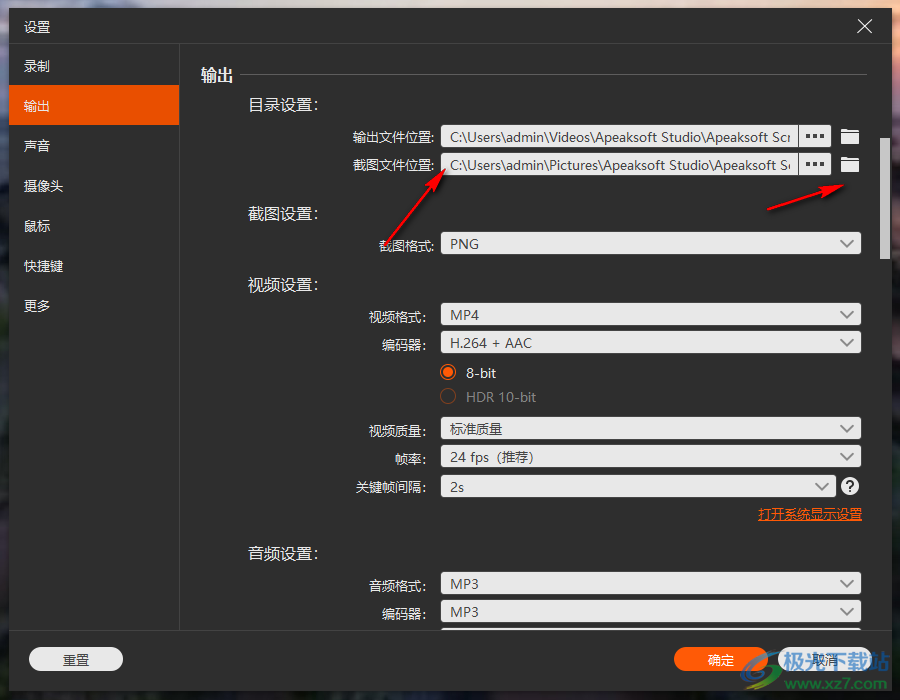
9、录制设置内容
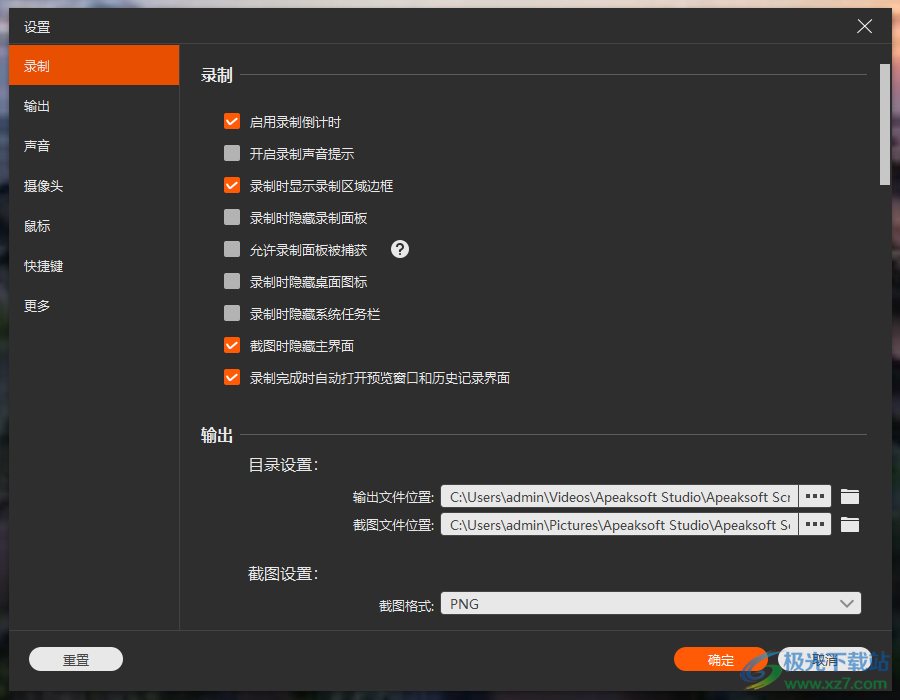
启用录制倒计时
开启录制声音提示
录制时显示录制区域边框
录制时隐藏录制面板
允许录制面板被捕获
录制时隐藏桌面图标
录制时隐藏系统任务栏
截图时隐藏主界面
录制完成时自动打开预览窗口和历史记录界面
10、如果你不需要录制游戏也可以选择对桌面视频录制,对声音录制
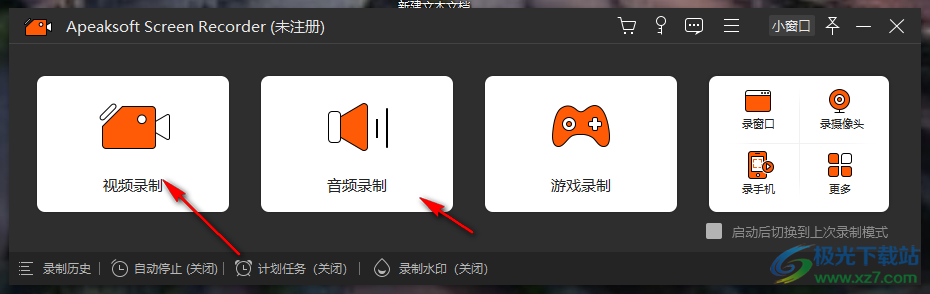
11、直接将软件的录制界面拖动到视频区域,点击REC就可以开始对当前的视频录制

12、会显示三秒钟倒计时,会显示热键提示,点击Ctrl+Alt+R就可以结束本次录制
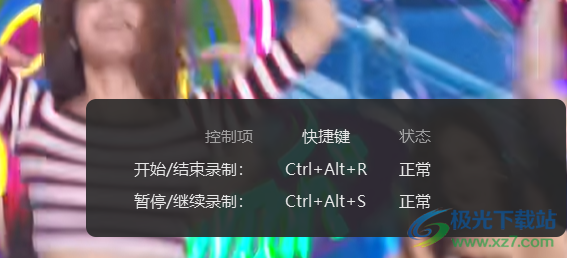
13、结束录制以后会弹出编辑界面,可以在底部剪切视频,设置开始时间和结束时间就可以剪切自己需要的部分,删除多余录制的时长

14、试用版不支持视频裁剪,此功能在激活后才会生效。
试用版为您提供3分钟未加密视频输出和加密的完整视频输出。完整视频只能通过本程序打开,注册后可取消所有限制。

视频批量剪辑大师视频处理427 MBv2.0.0 中文绿色免费版
详情hitpaw video enhancer(视频增强)视频处理2.28 MBv1.5.0
详情会声会影2018绿色免安装视频处理1.15 GBv21.1.0.89 官方版
详情prcc2018中文版视频处理1.45 GBv12.1.2 绿色版
详情会声会影9视频处理2.00 KB中文版
详情HitPaw Watermark Remover(水印删除)视频处理2.26 MBv2.3.0.8 官方版
详情小懒猫特效视频视频处理1.76 MBv4.17.1 官方版
详情会声会影x10中文版视频处理1.30 GB电脑版
详情会声会影x2视频处理2.93 GB免费版
详情Video Subtitle Extractor(视频硬字幕提取工具)视频处理349 MBv1.0 免费版
详情Smart Wall电视墙软件视频处理746 MBv1.4.1 官方版
详情会声会影x8免费版视频处理1.30 GB32/64位中文版
详情boilsoft video joiner(视频合并)视频处理15.8 MBv7.02.2
详情会声会影9中文版视频处理1.30 GB免费版
详情必剪电脑版官方版视频处理214 MBv3.3.9
详情如影数字人直播(直播助手)视频处理710 MBv1.5.2
详情adobe flash professional cc 2017版视频处理1.33 GB官方版
详情solveigmm video splitter免安装版视频处理60.34 MBv7.6.2106.09 免费版
详情Avidemux64位中文免费版视频处理32.1 MBv2.8.2.221002 最新版
详情CR VideoMate(短视频批量处理软件)视频处理27.8 MBv1.7.4.6 最新版
详情video repair tool(视频修复)视频处理60.1 MBv4.0.0
详情灰豚AI数字人视频处理83.7 MBv1.0 官方版
详情bandicut(班迪视频剪辑软件)视频处理12.67 MBv3.1.4.480
详情好录(浏览器录屏插件)视频处理3.65 MBv0.1.4 官方版
详情insta360studio后期处理软件视频处理349 MBv4.7.6 官方版
详情Squirrel Anime Enhance(视频补帧)视频处理421 MBv3.20.4 中文免费版
详情avs video editor汉化版视频处理171 MBv9.9.1.407
详情会声会影x5软件视频处理3.03 GB正式版
详情米家智能摄像头pc版视频处理49.43 MBv1.0.12060.2 官方版
详情adobe after effects助手完整版视频处理4.09 MBv2024.7.8.638
详情会声会影x4简体中文版视频处理2.00 KB32&64位
详情会声会影2018软件安装包视频处理1.30 GBv21.1.0.89 电脑版
详情会声会影x3安装包视频处理2.25 GB官方版
详情adobe premiere2019安装包视频处理20.2 MBv1.0.7.1
详情hlae(csgo视频制作工具)视频处理3.33 MBv2.113.4 中文绿色版
详情VideoPad Video Editor(视频编辑器)视频处理6.72 MBv11.69 官方版
详情capcut国际版视频处理454 MBv2.2.2 官方版
详情小星星直播去重播放器视频处理39.5 MBv1.15 官方版
详情TechSmith Camtasia 2023(视频剪辑)视频处理303 MBv23.0.2.45178
详情Topaz Video AI2023(视频增强)视频处理427.3 MBv3.4.3
详情点击查看更多
会声会影9中文版视频处理1.30 GB免费版
详情avs video editor汉化版视频处理171 MBv9.9.1.407
详情会声会影x5软件视频处理3.03 GB正式版
详情电脑视频合成器视频处理9.96 MB2018版
详情视频合并专家免费版视频处理9.88 MB电脑版
详情fairuse4wm官方版视频处理1.20 MBv1.3 汉化版
详情视频剪切合并软件视频处理7.65 MBv13.0 免费版
详情adobe media encoder官方安装版视频处理1,000.00 MB
详情威力导演10软件视频处理581.00 MBv10.0.0.1012 最新版
详情boilsoft video splitter中文版视频处理31.20 MBv7.01.4 官方版
详情点击查看更多
boilsoft video splitter中文版视频处理31.20 MBv7.01.4 官方版
详情视频合并专家免费版视频处理9.88 MB电脑版
详情视频编辑专家电脑版视频处理26.85 MBv10.1 纯净版
详情音视频同步器(audio video synchronizer)视频处理1.00 MBv1.0.2.1 官方版
详情adobe media encoder官方安装版视频处理1,000.00 MB
详情boilsoft video joiner汉化版视频处理15.56 MBv7.02.2 官方版
详情威力导演10软件视频处理581.00 MBv10.0.0.1012 最新版
详情edius6安装包视频处理339.00 MB电脑版
详情edius2020新版本视频处理642.32 MB中文版
详情视频翻转播放视频处理14.70 MBv4.2 pc版
详情manycam虚拟摄像头视频处理93.00 MBv7.8.8.1 最新版
详情ev剪辑电脑版视频处理28.00 MBv2.3.1 最新版
详情万彩字影大师免费版视频处理173.00 MBv2.4.1 最新版64位
详情avi splitter汉化版视频处理541.00 KB电脑版
详情fairuse4wm官方版视频处理1.20 MBv1.3 汉化版
详情dvdate电脑版视频处理860.00 KBv7.1.1 绿色版
详情小懒猫特效视频视频处理1.76 MBv4.17.1 官方版
详情会声会影9中文版视频处理1.30 GB免费版
详情mkvtoolnix最新安装版视频处理77.80 MBv55.0.0 电脑版
详情视频分割专家绿色版视频处理17.77 MBv4.3.6.916 电脑版
详情avs video editor汉化版视频处理171 MBv9.9.1.407
详情视频剪切合并软件视频处理7.65 MBv13.0 免费版
详情vegas pro18免注册版视频处理700.80 MB最新版
详情sony vegas pro17电脑版视频处理878.00 MBv17.0.0.321 官方版
详情电脑视频合成器视频处理9.96 MB2018版
详情会声会影x5软件视频处理3.03 GB正式版
详情米家智能摄像头pc版视频处理49.43 MBv1.0.12060.2 官方版
详情free video compressor for pc(免费视频压缩器)视频处理21.60 MBv1.0 官方版
详情win8codecs解码器视频处理38.50 MBv11.5.2 官方版
详情adobe after effects助手完整版视频处理4.09 MBv2024.7.8.638
详情edius6.08汉化版视频处理683.60 MBv6.08 官方版64位
详情品尼高视频编辑软件最新版视频处理4.60 GBv24.0.2.219 官方版
详情爱剪辑绿色版(免费视频制作软件)视频处理256.50 MBv1.8.1080 最新版
详情vegas pro18中文版视频处理700.80 MB最新版
详情videoshow pro电脑版视频处理45.55 MBv9.4.1 pc版本
详情乐视视频解析工具视频处理289.00 KBv1.1 官方版
详情小影电脑版视频处理95.88 MBv8.7.4 最新版
详情edius win10安装包视频处理589.68 MB电脑版
详情ulead videostudio8(会声会影)视频处理1.30 GBv8.0 免费版
详情Inscriber TitleMotion pro for ediuS(字幕插件)视频处理3.83 MBv6.0.2 免费版
详情点击查看更多